Comment supprimer des sites WordPress ?
Publié: 2023-12-22En tant qu'utilisateur de WordPress, il peut arriver un moment où vous devrez dire au revoir à un site Web sur lequel vous avez travaillé. Que ce soit parce que le site Web n’est plus nécessaire, que vous migrez vers une nouvelle plate-forme ou pour une autre raison, la suppression de votre site WordPress est une étape nécessaire du processus.
Cependant, il est important de le faire correctement pour éviter de causer des problèmes à vous-même ou à vos visiteurs. Dans ce guide complet, nous vous expliquerons étape par étape le processus de suppression de votre site WordPress.
De la sauvegarde de votre contenu et de vos fichiers à la désactivation des plugins et des thèmes, en passant par la suppression complète de votre site, nous couvrirons tout ce que vous devez savoir pour garantir un au revoir fluide et réussi.
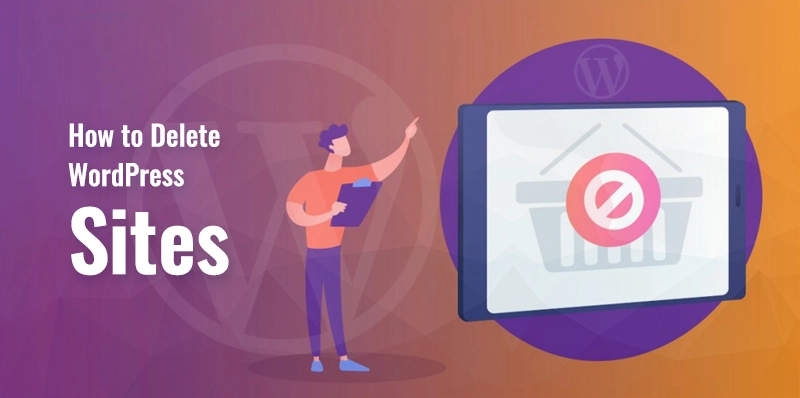
Étapes pour supprimer des sites WordPress
1. Sauvegardez votre site WordPress

Lorsqu’il s’agit de supprimer un site WordPress, il est crucial de prendre les précautions nécessaires et de sauvegarder votre site avant de procéder au processus de suppression. Cette étape est essentielle pour garantir que vous disposez d'une copie de tous les fichiers, bases de données et contenus de votre site Web au cas où vous auriez besoin de restaurer ou de récupérer des informations à l'avenir.
Pour sauvegarder votre site WordPress, vous pouvez utiliser plusieurs méthodes. Une méthode populaire consiste à utiliser un plugin de sauvegarde WordPress. Il existe de nombreux plugins disponibles, tels que UpdraftPlus, BackupBuddy et Duplicator, qui offrent des solutions de sauvegarde simples et automatisées.
Ces plugins vous permettent de planifier des sauvegardes régulières, de choisir des fichiers ou des bases de données spécifiques à sauvegarder et de stocker les fichiers de sauvegarde en toute sécurité sur votre serveur ou dans des services de stockage cloud comme Dropbox ou Google Drive.
Une autre option consiste à sauvegarder manuellement votre site en accédant à votre panneau de contrôle d'hébergement ou en utilisant un client FTP (File Transfer Protocol) pour télécharger tous les fichiers de votre site Web. De plus, vous devez également exporter votre base de données WordPress en accédant au phpMyAdmin de votre compte d'hébergement ou en utilisant un plugin comme WP-DB-Backup.
Quelle que soit la méthode que vous choisissez, assurez-vous de créer une sauvegarde complète de votre site WordPress, y compris tous les fichiers, images, plugins, thèmes et la base de données. Cette sauvegarde servira de filet de sécurité et vous permettra de restaurer votre site si besoin ou de le migrer vers un autre hébergeur.
2. Faites attention aux paramètres de domaine
Lorsqu'il s'agit de gérer votre site Web, il est crucial de comprendre et de naviguer dans les paramètres de votre domaine. Les paramètres de votre domaine contrôlent divers aspects de votre site Web, notamment le DNS (Domain Name System), le transfert d'e-mails, les certificats SSL (Secure Sockets Layer), etc.
Pour trouver les paramètres de votre domaine, commencez par vous connecter au site Web de votre registraire de domaine ou de votre fournisseur d'hébergement. Une fois connecté, localisez la section « Domaines » ou « Mes domaines », où vous trouverez une liste de tous les domaines associés à votre compte.
Sélectionnez le domaine que vous souhaitez gérer et recherchez une option telle que « Gérer » ou « Paramètres ». Cela vous mènera généralement à un tableau de bord où vous pourrez accéder et modifier différents paramètres.
3. Séparez votre domaine
Une requête DNS (Domain Name Server) est envoyée par le navigateur lorsqu'un utilisateur y saisit « QuickSprout.com ». « QuickSprout.com » est traduit en un emplacement, tel que « nameserver.awsdns.com », par la requête DNS.
Votre site Web ne sera pas résolu si vous supprimez les serveurs de noms des paramètres de votre domaine.
4. Débarrassez-vous de tous vos fichiers WordPress
Si vous supprimez votre nom de domaine, il sera impossible à quiconque de localiser votre site Web, du moins pas sans vous connecter directement à votre serveur au préalable. Mais votre site Web n’est pas supprimé pour le moment. Il n'y a tout simplement aucun moyen de le localiser. Vos fichiers WordPress doivent être supprimés pour que vous puissiez effacer avec succès votre site Web.

Aujourd'hui, la majorité des hébergeurs utilisent cPanel à des fins de gestion. D'autres utilisent un système de répertoires de fichiers intégré. Dans tous les cas, vous pouvez modifier (et supprimer) vos fichiers WordPress en accédant à votre gestionnaire de fichiers et en effectuant les ajustements nécessaires. Vous pouvez voir les fichiers stockés sur votre serveur. en utilisant le gestionnaire de fichiers.
Vous devriez pouvoir localiser un répertoire public_html situé sur votre serveur. Vous devriez pouvoir localiser les répertoires suivants dans ce répertoire : wp-admin, wp-content et wp-includes.
Ceux-ci servent de base autour de laquelle votre installation WordPress est construite. supprimez tous les fichiers et dossiers pouvant se trouver dans le répertoire public_html afin de supprimer votre site WordPress.
5. Vos bases de données WordPress doivent être supprimées
Vous êtes dans la dernière ligne droite. Cependant, il existe encore un aspect supplémentaire de votre site Web dont vous êtes responsable de la gestion. La structure des fichiers de votre site WordPress et sa base de données constituent la base sur laquelle il est construit.

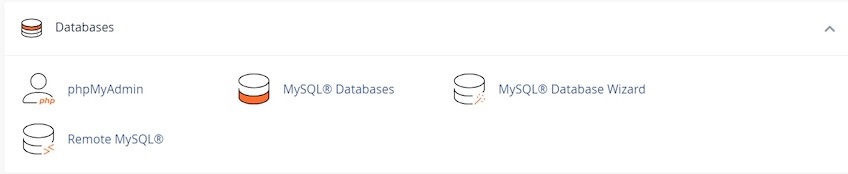
Cependant, votre base de données MySQL stocke les publications, pages, articles et autres contenus en plus des thèmes et de la conception de votre site Web, qui sont stockés dans le sous-répertoire public_html. Par conséquent, la dernière étape du processus d’effacement de votre site WordPress consiste à détruire la base de données utilisée par WordPress.
Accédez à la section Bases de données de votre compte d'hébergement. Cela peut potentiellement relever de MySQL, selon le type d'hébergement que vous utilisez.
6. Supprimez toute trace de votre site Web sur Internet
Supposons maintenant que votre base de données ait été effacée, que vos fichiers aient été supprimés et que votre base de données soit complètement déconnectée.
D’un autre côté, cela implique-t-il que votre site Web a été complètement supprimé d’Internet ?
Même s’il est en constante évolution, Internet est également assez vaste. À moins que vous ne suiviez quelques procédures supplémentaires, il est fort probable qu'il existe toujours des méthodes pour accéder au contenu de votre site Web.
7. Votre plan d'hébergement et votre domaine doivent être résiliés
Après avoir terminé toutes les procédures nécessaires pour supprimer votre site WordPress, il est temps d'annuler à la fois votre plan d'hébergement et votre domaine. Afin de garantir que votre site Web a été totalement effacé d’Internet et n’est plus disponible pour les visiteurs, cette étape est très nécessaire.
Pour résilier votre plan d'hébergement, vous pouvez soit vous connecter au site Web de votre hébergeur, soit contacter son service client. Vous pourriez être amené à suivre certaines instructions ou à passer par une procédure d'annulation, cependant cela dépendra du fournisseur.
Passez en revue toutes les conditions ou accords liés à l’arrêt de votre plan, tels que les frais ou les remboursements possibles, et assurez-vous de le faire avant d’annuler votre plan.
Après cela, vous devrez résilier votre domaine. Afin de commencer le processus d'annulation de l'enregistrement de votre domaine, vous devrez contacter votre registraire de domaine si vous avez enregistré votre domaine d'une manière distincte de celle de votre fournisseur d'hébergement.
Une autre chose que vous devriez faire est de vous renseigner sur les règles ou frais d’annulation qui pourraient être applicables. Il est essentiel de prendre en considération à ce stade les éventuelles répercussions pouvant survenir suite à l’annulation de votre service d’hébergement et de votre domaine.
Dans le cas où vous disposez de comptes de messagerie connectés à votre domaine, par exemple, après avoir annulé votre domaine, ces comptes de messagerie deviendront automatiquement inactifs. Avant de procéder à l'annulation, vous devez vous assurer que vous disposez d'une sauvegarde de tous les e-mails ou données cruciaux.
8. Retirez votre site Web WordPress de la liste
Les moteurs de recherche cessent progressivement d’afficher votre site Web une fois que vous annulez votre domaine. Ils sont capables de discerner que la page est vide. Cependant, cela peut prendre un certain temps.
9. Supprimez votre site Web des archives Internet
Les sites Web de partout sur le Web sont archivés en permanence par Internet Archive pour des raisons historiques. Et si vous essayez de vous débarrasser définitivement de quelque chose, cela peut être ennuyeux.
Autres méthodes pour éliminer un site Web WordPress
Si vous avez lu jusqu'à présent, vous savez que la suppression d'un site WordPress nécessite plusieurs étapes. Ainsi, vous devez savoir qu’il existe quelques possibilités supplémentaires, mais elles ne sont pas aussi complètes.
1. Pour réinitialiser votre site, utilisez un plugin
Si vous souhaitez repartir avec une nouvelle installation WordPress, vous pouvez utiliser un plugin. Si vous souhaitez supprimer le contenu de votre site WordPress tout en conservant sa structure, c'est une solution fantastique.
Un plugin très apprécié appelé WP Reset peut réinitialiser les tables, pages, commentaires et articles de votre base de données. Cependant, il ne réinitialisera pas les utilisateurs, les paramètres du site, les téléchargements, les ressources multimédias, les plugins ou les thèmes. L’apparence de votre site Web restera la même, mais le contenu sera vide.
Supprimer un site Web sur WordPress.com
Il est beaucoup plus simple de supprimer votre site WordPress s’il est hébergé sur WordPress.com. Votre site Web peut être supprimé par :
en accédant à Général sous Paramètres.
naviguer vers le bas.
Choisir de supprimer complètement votre site Web.
Un assistant apparaîtra pour vous guider tout au long du processus de suppression de votre site Web et d'exportation de vos données. Pour tout effacer, suivez simplement les instructions à l’écran.
Conclusion
Même si dire au revoir à un site WordPress peut être doux-amer, cela présente également une opportunité de croissance et de nouveau départ. Profitez de ce moment pour réfléchir à votre présence en ligne, évaluer vos objectifs et élaborer une stratégie pour l'avenir. Que vous démarriez une nouvelle entreprise ou que vous vous concentriez sur d'autres aspects de votre présence en ligne, n'oubliez pas que le changement fait naturellement partie du paysage numérique.
En conclusion, supprimer un site WordPress ne consiste pas seulement à supprimer des fichiers et des bases de données, mais également à terminer avec élégance un chapitre et à passer au suivant. Avec une planification minutieuse, une communication et une vision claire de l’avenir, vous pouvez naviguer dans le processus de suppression d’un site WordPress en toute confiance et ouvrir la voie à de nouvelles possibilités.
